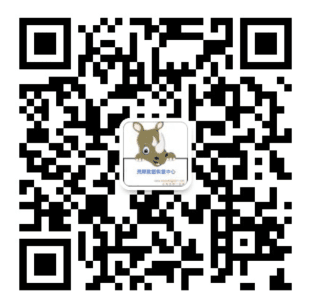新硬盘不识别?
一般新买的移动硬盘是有分区的,可以直接连接电脑使用。但是,新的台式机硬盘或者笔记本硬盘都是“未初始化”状态,是没有分区的,所以看不到盘符。
处理方法很简单,不需要借助任何第三方工具。下面展示:
一、打开 “磁盘管理”
1,右键点击“此电脑”,然后点“管理”。等待跳出“计算机管理”窗口。
如果在桌面找不到“此电脑”,可以随意打开一个文件夹就能看到了。(如下图方法二)
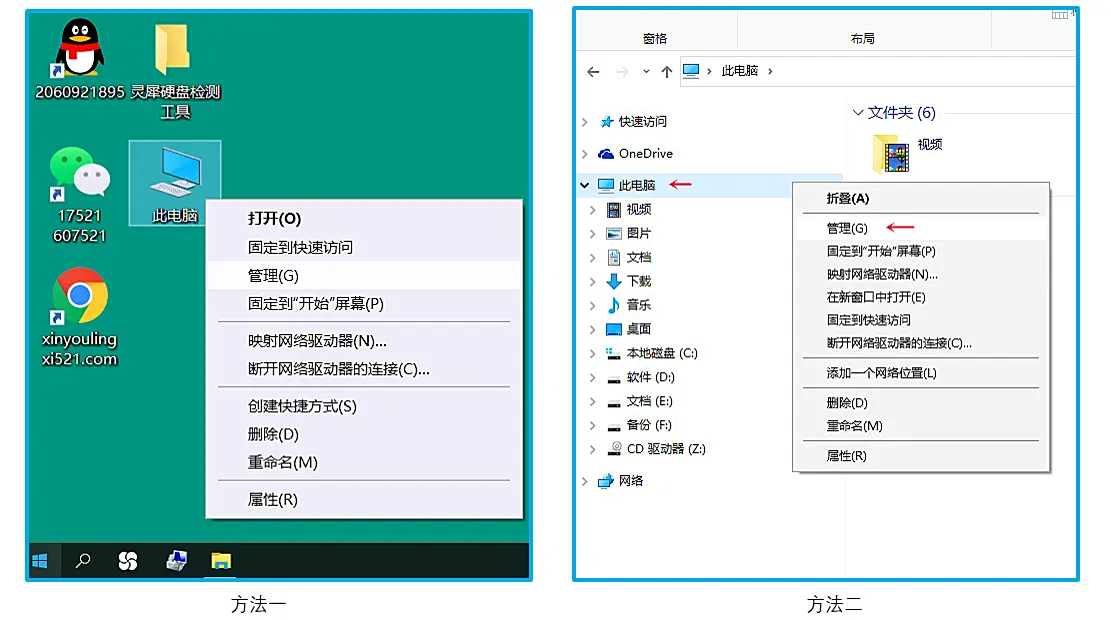
2,然后点击 “磁盘管理”。
这里可以看到 “磁盘1” 就是刚接入的新硬盘,显示 “没有初始化”。
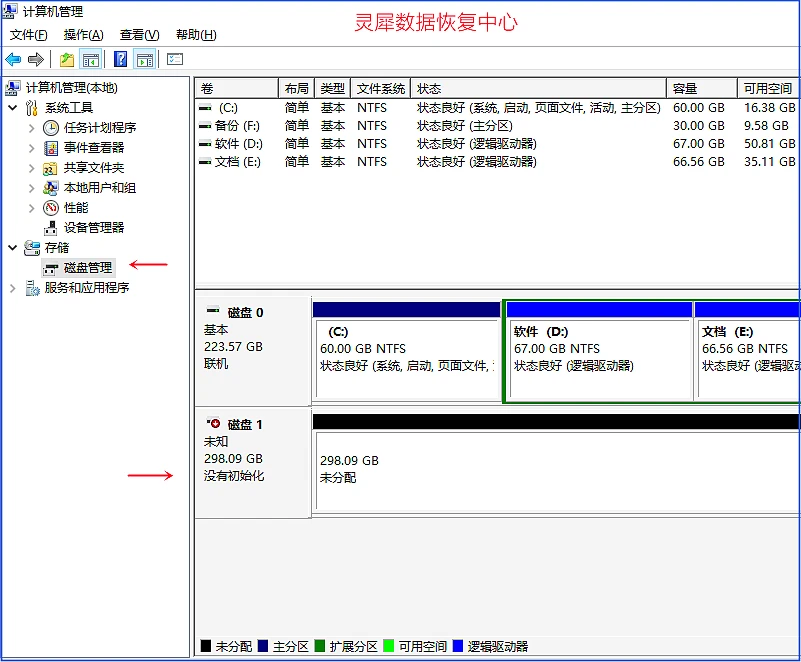
二、初始化磁盘
1,右键点击“磁盘1”,然后选择“初始化磁盘”。(右键点击时要点在 √ 的灰色区域,X 的白色区域则无效。)
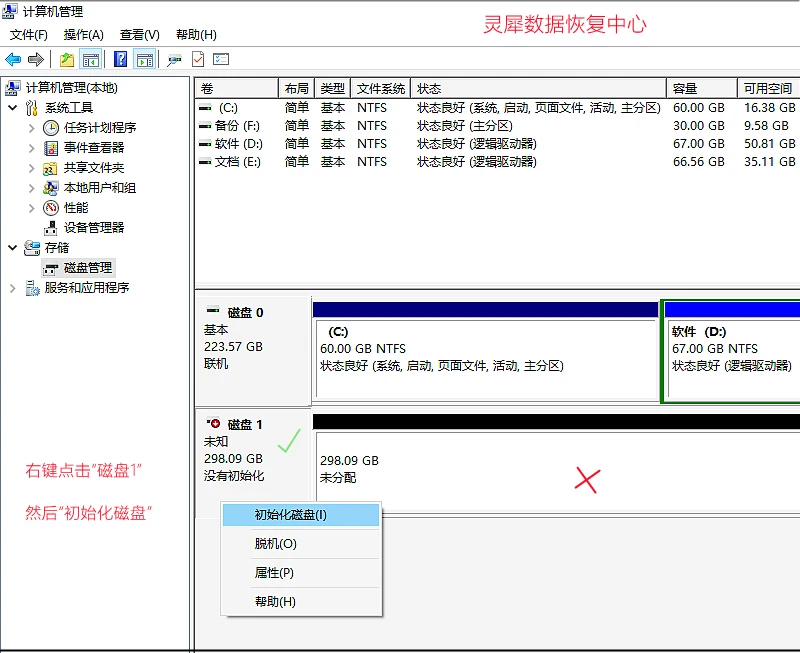
3,勾选目标磁盘,然后点击“确定”按钮。
注:“MBR”分区形式支持最大容量为2TB。对于总容量大于2TB的磁盘,请选择"GPT"形式。
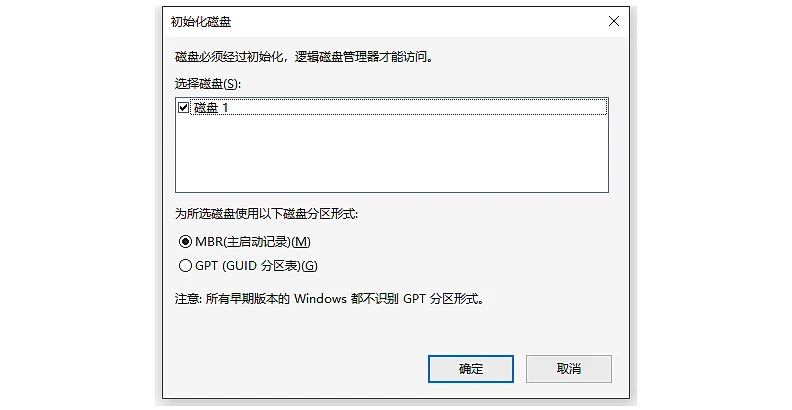
三、创建硬盘分区
右键点击 √ 斜线区域,然后选择“新建简单卷”,根据向导一步步执行即可。如果不需要更改参数,直接敲5下回车键,很快就创建好了一个新分区。
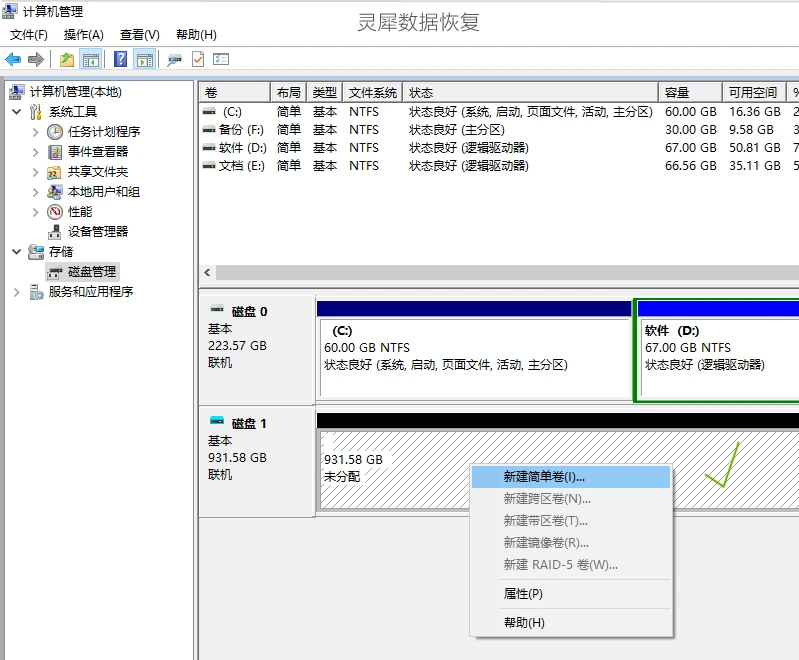
1,设定分区大小
默认为硬盘的总容量,以 "MB“ 为单位。如果想创建多个分区,可以自行输入分区大小。
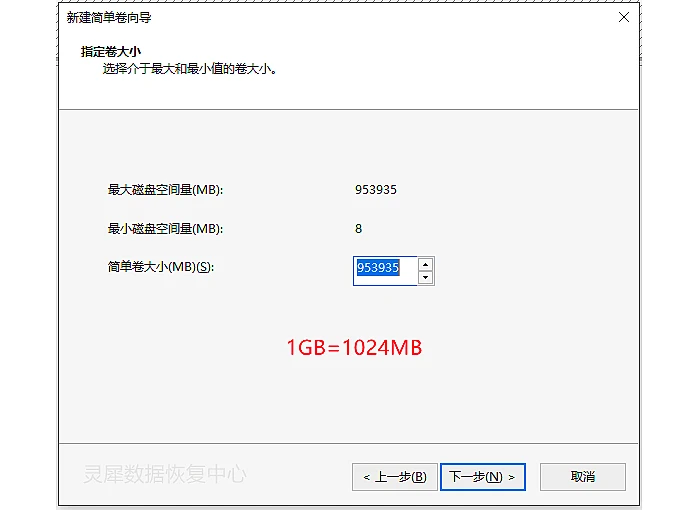
2,选择文件系统
如果平时硬盘只在Windows系统下使用,强烈建议选择 NTFS 格式,稳定性好,空间利用率高。
如果需要在Windows系统与macOS(苹果)系统下来回切换使用,可以选择 exFAT 格式。
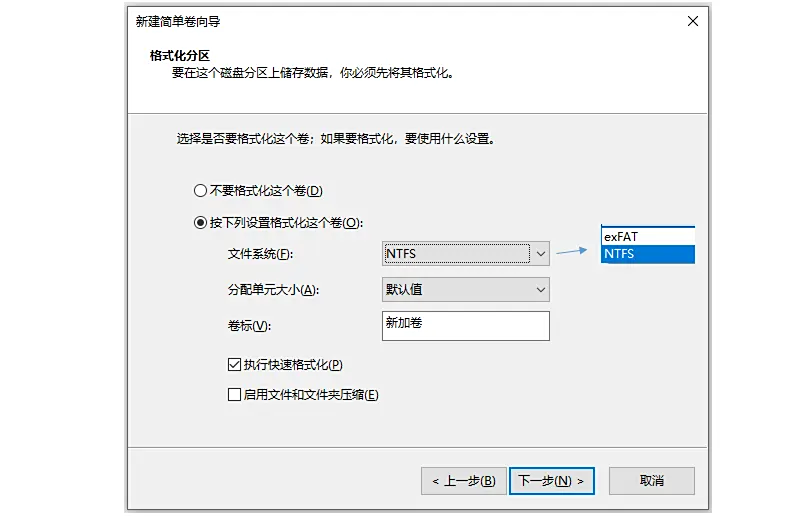
3,卷标,可以给新的分区自定义一个名字。例如 “公司资料”、“家庭照片”。
4,勾选 “执行快速格式化”。然后点击“下一步”。新硬盘格式化速度快,几秒钟就搞定了,这时你会发现电脑多了一个新的盘符。
注意:如果硬盘内有重要数据,不要按照以上步骤操作。请联系我们获取技术咨询。
其它原因
1,如果在“磁盘管理”下看不到新硬盘怎么办?可以参考下面方法。
方法:右键“磁盘管理”,然后选择“重新扫描磁盘”,就可以发现新磁盘了。
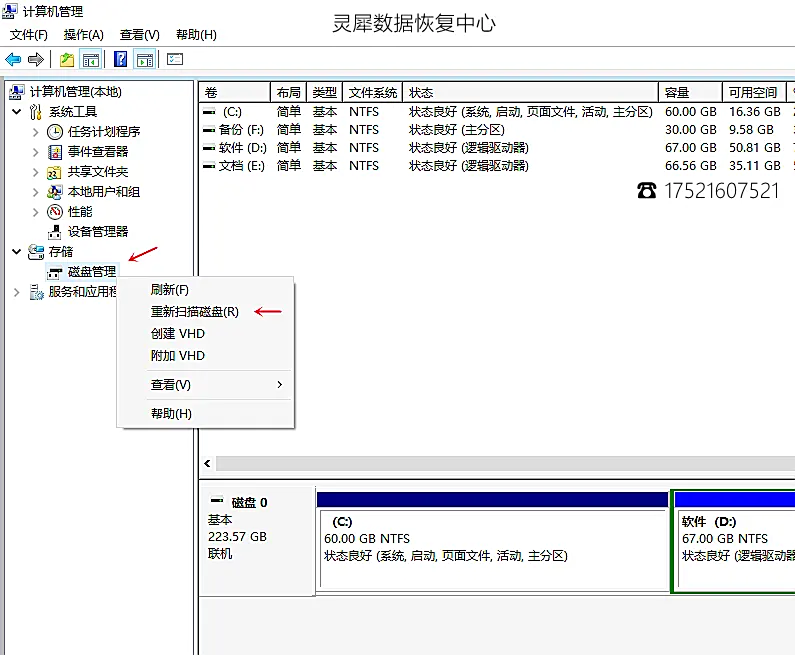
2,未分配盘符。分区未分配盘符,需要手动指定一个新的盘符。
如下图,磁盘0,右边位置有个(C:),代表C盘;而磁盘1右边位置没有盘符,所以分区是打不开的。我们可以手动添加(G:),然后在资源管理器下就可以看到G盘了。
方法:右键点击 “新加卷”——“更改驱动器号和路径”——“添加”——“确定”。
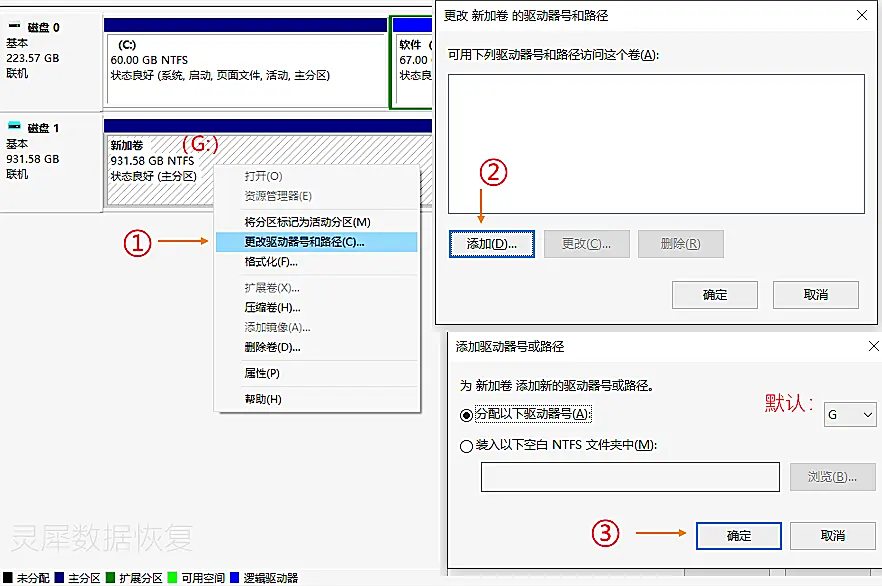
3,可能禁用了一些端口。比如电脑设置禁用了某个SATA端口或者USB端口。既然端口已经被禁用,任何设备接入此端口都会无法识别。不过这个可能性比较小,因为端口默认都是打开的,除非人为将其关闭过。打开方法需要自己百度一下。
4,如果电脑主板关闭了AHCI,是不支持硬盘热插拔的。就是说在电脑通电状态下接入硬盘不能被识别。解决方法:
① 执行冷插拔。电脑关机断电,然后接入新硬盘再开机。进入磁盘管理就可以看到新硬盘了。
② 在主板BIOS设置里面打开“AHCI”,就可以支持硬盘的热插拔了。
5,硬盘可能已经损坏。如果硬盘内没有资料,可以联系商家咨询质保事宜。如果盘内存有重要数据,请及时断电并取下硬盘,联系我们。
恢复数据 心有灵犀